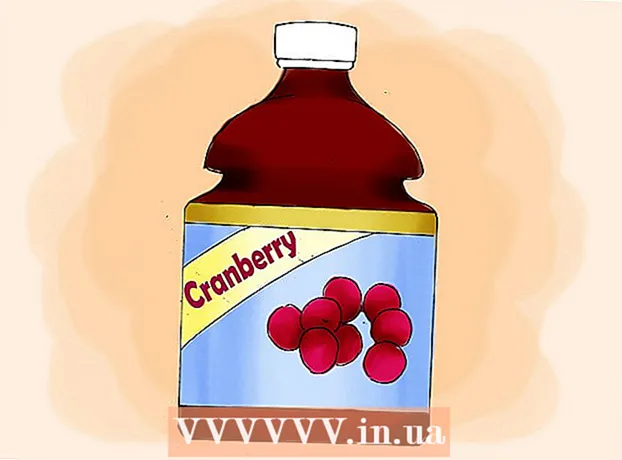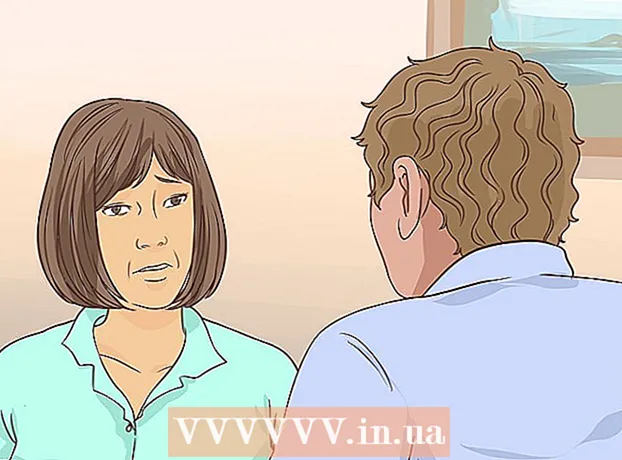Autora:
Louise Ward
Data De La Creació:
9 Febrer 2021
Data D’Actualització:
1 Juliol 2024

Content
Necessiteu utilitzar MS Paint per invertir els colors d'una imatge? Des de MS Paint 6.1 (Windows 7), Microsoft ha canviat la forma en què els usuaris han de revertir els colors. Encara és fàcil de fer, però no sempre és obvi. Per fer una inversió ràpida del color, premeu una combinació de tecles Ctrl + Maj + I. Seguiu llegint per veure com invertir els colors tant en versions antigues com en versions noves del programa.
Passos
Mètode 1 de 2: al Windows 7 i versions posteriors
Tingueu en compte que l'eina Inverteix els colors ha canviat. No cerqueu l'eina Inverteix colors a la barra d'eines de la part superior, com al Windows Vista o anteriors. A partir de MS Paint 6.1, només podem invertir els colors seleccionant i fent clic dret sobre la imatge. Això vol dir que si utilitzeu Windows 7, 8 o 10, la nova versió de Paint es preinstal·larà. Pot ser confús després d’anys acostumant-se a la barra d’eines superior per ajustar el color, però no us preocupeu. Tot i que el nou procés és diferent, encara serà molt senzill.
- L'eina Inverteix colors és força útil si només voleu invertir els colors disponibles en una icona o imatge i no necessiteu substituir completament els colors.

Trieu una imatge. Si voleu invertir els colors de tota la imatge, heu de seleccionar-ne tota la imatge. Podeu seleccionar una imatge amb l'eina Selecciona o fer clic a "Selecciona-ho tot" a les opcions de selecció.- Si només voleu invertir els colors en una part d’una imatge: només heu de seleccionar la part de la imatge que voleu manipular.

Inversió del color de la imatge. Primer, feu clic amb el botó dret a la foto. A continuació, desplaceu-vos cap avall fins a l'opció "Inverteix el color" a la part inferior del menú desplegable. Feu clic a "Inverteix el color". La part de la imatge que trieu s’invertirà immediatament.- Per invertir ràpidament els colors, premeu la tecla de drecera Ctrl + Maj + I.
Mètode 2 de 2: al Windows Vista i versions anteriors

Obriu la imatge a MS Paint. Podeu fer-ho tant dins com fora de Paint.- A Paint: Obriu MS Paint fent clic a la icona de l'escriptori o cercant a Programes. Quan s'obri Paint, feu clic a "Fitxer" i després a "Obre". Cerqueu i seleccioneu la imatge que voleu invertir. A continuació, premeu ↵ Introduïu O bé feu clic a "Obre".
- Pintura exterior: cerqueu el fitxer que voleu invertir. Feu clic amb el botó dret al fitxer i trieu "Obre amb"> MS Paint. El fitxer s’obrirà a MS Paint.
Feu clic a "Imatge" a la part superior i seleccioneu "Inverteix els colors"."Els colors s'invertiran immediatament. Els colors de la imatge inversa són els colors exactes complementaris del color de l'original. Les boles grogues seran blaves (no violetes, colors complementaris tradicionals) a versió inversa.
- Per fer una inversió ràpida del color, només cal que toqueu Ctrl + I. Recordeu: això només s'aplica a Windows Vista i versions anteriors.
Desa la foto. Feu clic a "Fitxer", seleccioneu "Desa com ...". Trieu un nom fàcil de recordar amb el tipus de fitxer (si cal). Assegureu-vos de desar el fitxer en algun lloc on el pugueu trobar de nou. Finalment, feu clic a "Desa" per confirmar. publicitat
Consells
- Podeu utilitzar l'eina Seleccioneu, o selecció de forma lliure per seleccionar una àrea específica que vulgueu invertir a la imatge.
- En lloc d'obrir la imatge a Paint, podeu trobar el fitxer a "El meu document" o en algun lloc desat, a continuació, feu clic amb el botó dret i trieu "obre amb" ... "Paint".
- Premeu per obrir ràpidament un fitxer Ctrl + O al teclat.
- "BMP", "PNG", "JPG" i "GIF" són formats populars. En la majoria dels casos, PNG produirà la mida de fitxer més petita sense cap pèrdua de qualitat. Això es desa com a instantània, però, tingueu en compte que aquest format tendeix a fer que el fitxer perdi qualitat. Si teniu previst publicar imatges en una pàgina web, és possible que hàgiu d'incloure-les en un millor programa de processament. reducció de mida de fitxer.
- Per veure les imatges posteriors, amplieu la imatge inversa i després mireu el centre durant 30 segons. A continuació, mireu ràpidament la paret blanca. Hauríeu de veure la imatge en el seu color original. Recordeu que això només funciona per a fotografies i imatges grans.
- Premeu Ctrl + I (amb Windows 7 o posterior és Ctrl + Maj + I) al teclat per aconseguir el mateix efecte que seleccionar una acció al menú.
- Premeu Ctrl + Z tornarà a les 3 accions anteriors.
- Cerqueu a Internet imatges interessants per provar. Però tingueu en compte que la majoria d’imatges en línia tenen drets d’autor. En teoria, podeu editar qualsevol fotografia sempre que no intenteu vendre, distribuir o afirmar que és vostra.
- El mateix efecte encara és possible en molts altres programes. El procés pot no ser el mateix, però l’efecte és el mateix.
- Si utilitzeu l'eina selecció de forma lliure en lloc de seleccionar Normalment, cal que feu clic i arrossegueu una mica la selecció i, a continuació, torneu a col·locar-la a la posició original per invertir. En cas contrari, invertireu un rectangle en lloc de la forma que heu dibuixat.
Advertiment
- Si teniu problemes per trobar el programa "MS Paint" a l'ordinador (o sense ell), és probable que feu servir un ordinador portàtil que no sigui Windows. No obstant això, hi ha molts altres programes gràfics similars (gratuïts i de pagament) que són encara millors. Podeu fer preguntes a la gent o fer cerques a Internet.
- Al Windows 7, heu de fer clic amb el botó dret a la imatge seleccionada per invertir els colors.
- Si feu clic a "Desa" en lloc de "Desa com ...", sobreescriureu la imatge antiga. No Feu això si voleu mantenir la imatge original paral·lela a la imatge editada.
- Si manteniu premudes les tecles CTRL + I (o CTRL + MAJÚS + I) els colors parpellejaran ràpidament. Aneu amb compte: és possible que tingueu mal de cap.
Què necessites
- La imatge que voleu editar
- Programari Microsoft (MS) Paint